유튜브 mp3 변환 방법
- IT/생활IT
- 2020. 1. 27. 20:43
l 유튜브 mp3 변환
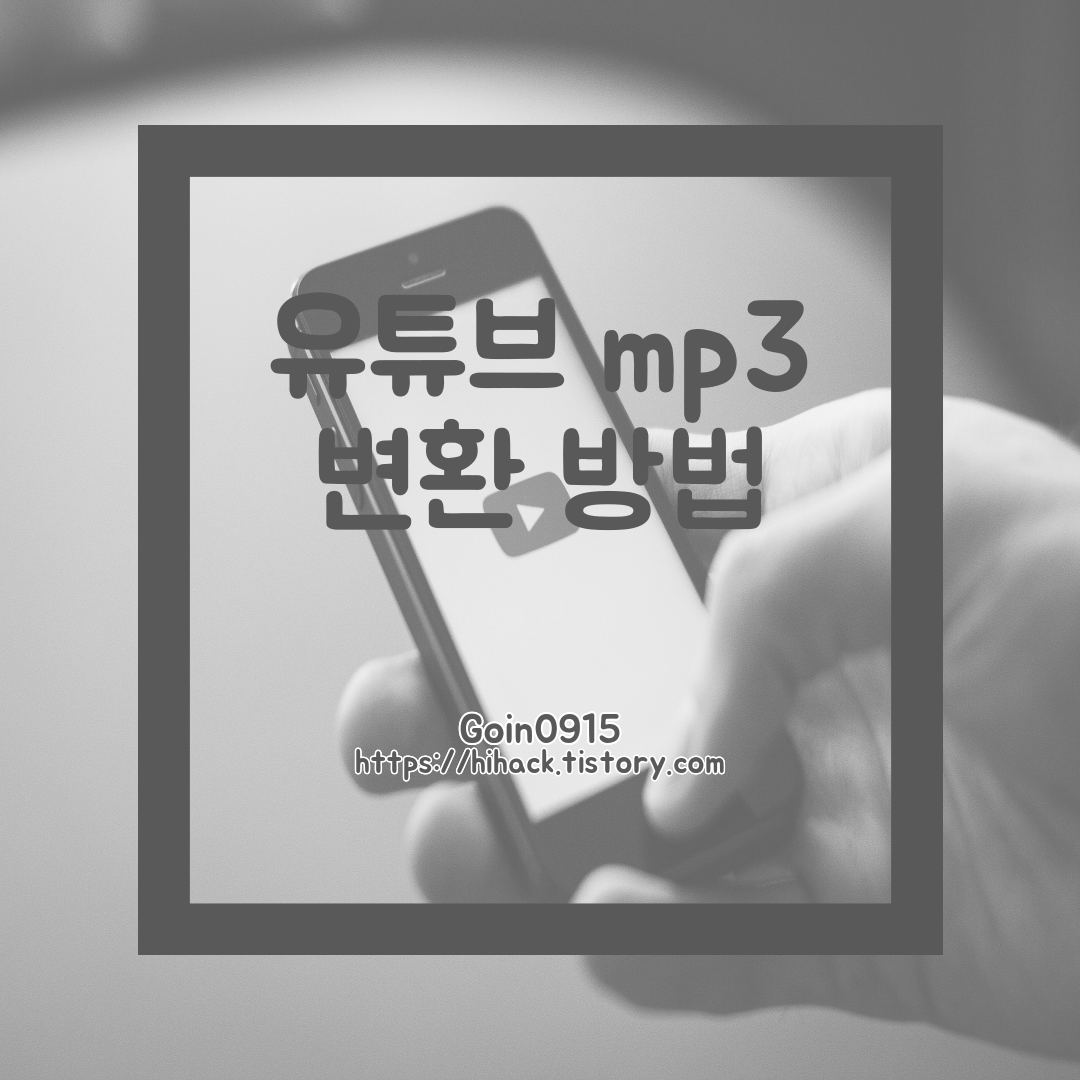
멜론이나 지니 등 음악 재생 프로그램들에 없는 음악들을 유튜브를 통해 듣고는 합니다. 가끔 그런 영상 속 음원을 저장하고 싶을 때도 있을 것입니다. 그래서 이번 포스팅에서는 프로그램을 이용한 유튜브 mp3 변환을 하는 방법을 알아보겠습니다.
1. clipdown 설치
유튜브 mp3 변환을 하기 전에 변환하기 위한 프로그램을 설치하겠습니다. clipdown 프로그램이 있으신 분들은 2번 유튜브 mp3 변환부터 보시면 됩니다.

clipdown이라는 프로그램을 이용해서 유튜브 mp3 변환을 할 예정입니다. 네이버 검색 창에 clipdown 설치라고 검색한 뒤 첫 번째 웹 사이트로 접속합니다.

clipdown 프로그램 사이트의 메인 화면입니다. 오른쪽 하단에 있는 클립다운 다운로드 for Windows를 클릭해줍니다.

clipdown 설치 파일 다운로드가 완료되면 열기를 눌러 프로그램 설치를 진행하도록 하겠습니다.

라이선스 계약 동의와 관련된 내용입니다. 동의함 버튼을 눌러 넘어가면 됩니다.

위의 순서와 같이 진행해주면 됩니다. 1번 같은 경우 바탕화면에 바로가기 아이콘이 있기를 원하면 체크하고 다음 버튼을 누르시면 됩니다. 저는 체크 해제를 하고 다음 버튼을 눌렀습니다.

clipdown 프로그램을 설치할 위치를 지정하고 설치 버튼을 누르면 됩니다. 위 이미지의 설치 폴더는 기본 설치 폴더입니다.

유튜브 mp3 변환 시에 clipdown을 실행해두는 게 더 편하기 때문에 실행하기에 체크를 하고 마침을 누르겠습니다.
2. 유튜브 mp3 변환

유튜브에 들어가서 mp3 변환하고 싶은 영상을 클릭합니다. 테스트를 위해 크러쉬의 Beautiful을 다운로드하여보도록 하겠습니다.

영상을 클릭하고 url을 복사해줍니다. url을 복사하기 전에 clipdown을 실행시켜주는게 편할 것입니다. url을 클릭하고 ctrl+c를 누르게 되면 clipdown을 실행해둔 상태이기 때문에 오른쪽 하단에 다운로드 버튼이 뜨게 됩니다.

다운로드 버튼을 클릭하면 동영상 다운로드에 필요한 정보를 확인 중입니다. 라는 문구가 뜨며 시간이 지나면 위의 이미지와 같이 뜹니다. Audio는 mp3 파일을 Video는 동영상 파일을 다운로드할 수 있습니다.

Audio를 클릭했고, 다운로드가 진행중인 상태입니다.

환경설정 버튼을 누르면 파일이 다운되는 경로를 설정할 수 있습니다. 다운로드 설정에서 설정 버튼을 눌러 원하는 위치를 정해주면 됩니다.

최종적으로 다운로드가 완료된 상태입니다. 지금까지 유튜브 mp3 변환 방법에 대해 알아보았습니다.
'IT > 생활IT' 카테고리의 다른 글
| 고클린 무료 다운로드 및 사용법 (0) | 2020.02.02 |
|---|---|
| pdf 파일 합치기 방법 (0) | 2020.01.31 |
| 한컴타자연습 다운로드 (0) | 2020.01.24 |
| 알약 무료 다운로드 받기 및 광고 제거 (0) | 2020.01.21 |
| egg 압축 풀기 (0) | 2020.01.16 |
이 글을 공유하기










